Win10电脑玩lol英雄联盟提示无法连接服务器请检查您的网络连接的解决教程
更新时间:2021-02-07 10:47:40作者:huige
英雄联盟lol是很受玩家们喜爱的一款大型网络游戏,然而玩的用户越多,遇到的问题也就各种各样,比如近日有win10旗舰版系统用户在运行lol英雄联盟游戏的时候,反映说提示“连接失败:无法连接服务器,请检查您的网络连接。”,这可该怎么办呢,经过分析可能是因为防火墙拦截造成的或者internet设置不当引起,接下来给大家讲解一下Win10电脑玩lol英雄联盟提示无法连接服务器请检查您的网络连接的解决教程。

具体解决方法如下:
方法一:防火墙拦截导致
1、按下Windows 键+Pause 组合键打开【系统】,在系统界面的地址栏上点击【所有控制面板项】;
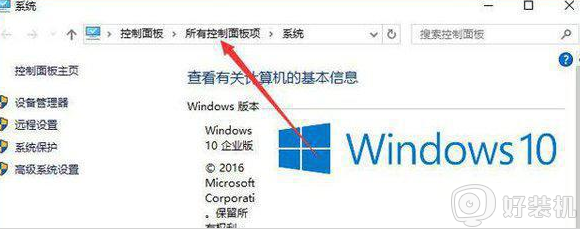
2、在下方列表中找到【Windows防火墙】点击打开;
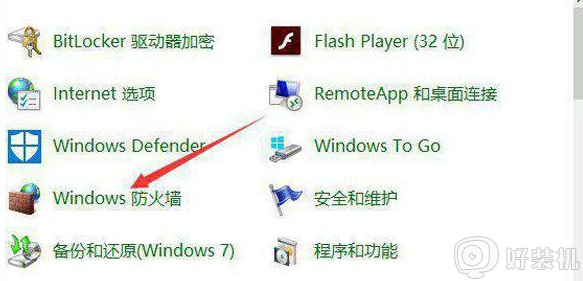
3、进入防火墙界面,点击左上方【打开或关闭windows防火墙】;
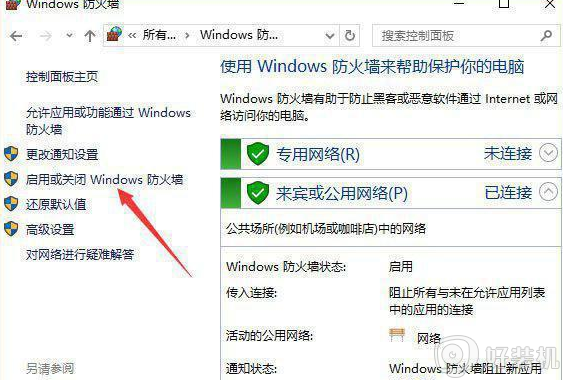
4、进入Windows防火墙界面,将防火墙关闭,然后点击确定进行保存;
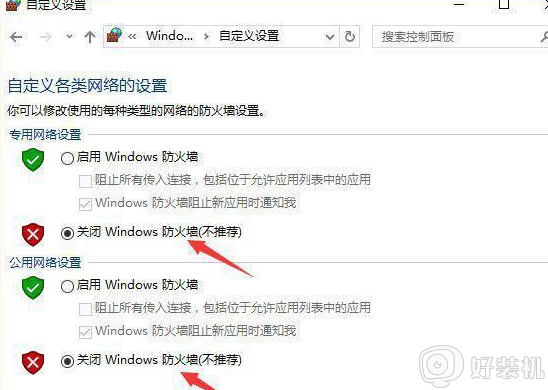
方法二:internet设置不当
1、打开IE浏览器,点击左上方【设置】选项,在弹出的菜单栏点击【internet选项】;
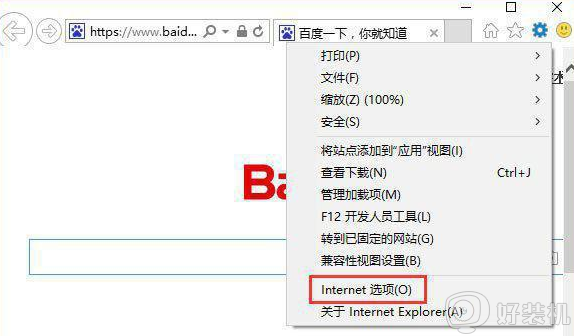
2、在internet选项 界面点击上方【高级】选项,在高级下方框中,找到【检查发行商证书是否吊销】将其取消勾选,然后点击确定进行保存即可!
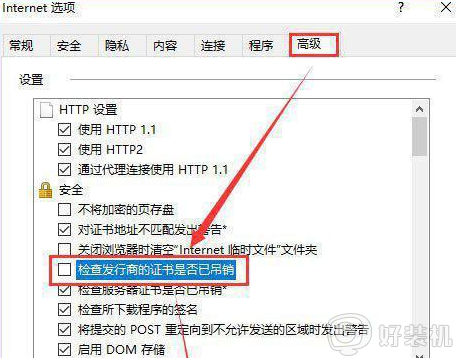
上述给大家讲解的便是Win10电脑玩lol英雄联盟提示无法连接服务器请检查您的网络连接的解决教程,如果你有遇到相同情况的话,可以学习上面的方法步骤来进行解决吧。
Win10电脑玩lol英雄联盟提示无法连接服务器请检查您的网络连接的解决教程相关教程
- win10lol频繁出现重新连接是网络问题吗 win10英雄联盟一直重新连接怎么解决
- win10 怎么降低lol的ms 英雄联盟ms高怎么办win10
- win10dns服务器未响应是什么意思 三种解决win10dns服务器未响应的方法
- 英雄联盟掉帧解决办法win10 win10系统玩lol掉帧如何处理
- win10玩lol提示内存不够什么原因 win10玩lol提示内存不够原因和解决方法
- windows10专业版玩不了lol怎么回事 win10专业版不能玩英雄联盟如何解决
- win10系统玩不了英雄联盟为什么 win10系统玩不了英雄联盟的解决方法
- windows无法与设备或资源(主dns服务器)通信win10解决方法
- win10DNS服务器未响应怎么办 win10DNS服务器未响应修复方法
- win10网络诊断dns服务器未响应如何处理
- win10拼音打字没有预选框怎么办 win10微软拼音打字没有选字框修复方法
- win10你的电脑不能投影到其他屏幕怎么回事 win10电脑提示你的电脑不能投影到其他屏幕如何处理
- win10任务栏没反应怎么办 win10任务栏无响应如何修复
- win10频繁断网重启才能连上怎么回事?win10老是断网需重启如何解决
- win10批量卸载字体的步骤 win10如何批量卸载字体
- win10配置在哪里看 win10配置怎么看
热门推荐
win10教程推荐
- 1 win10亮度调节失效怎么办 win10亮度调节没有反应处理方法
- 2 win10屏幕分辨率被锁定了怎么解除 win10电脑屏幕分辨率被锁定解决方法
- 3 win10怎么看电脑配置和型号 电脑windows10在哪里看配置
- 4 win10内存16g可用8g怎么办 win10内存16g显示只有8g可用完美解决方法
- 5 win10的ipv4怎么设置地址 win10如何设置ipv4地址
- 6 苹果电脑双系统win10启动不了怎么办 苹果双系统进不去win10系统处理方法
- 7 win10更换系统盘如何设置 win10电脑怎么更换系统盘
- 8 win10输入法没了语言栏也消失了怎么回事 win10输入法语言栏不见了如何解决
- 9 win10资源管理器卡死无响应怎么办 win10资源管理器未响应死机处理方法
- 10 win10没有自带游戏怎么办 win10系统自带游戏隐藏了的解决办法
